
Tartalomjegyzék:
- Szerző Lynn Donovan [email protected].
- Public 2023-12-15 23:48.
- Utoljára módosítva 2025-01-22 17:26.
Hozzon létre egy Office 365 szállítási szabályt a témakörök módosításához, hogy azonosítható legyen
- Jelentkezzen be Office 365 Adminisztrációs portál, és lépjen az Exchange-adminisztráció oldalra.
- Lépjen a „Levelezési folyamat” szakaszba.
- Kattintson a Hozzáadás gombra, és válassza ki a lehetőséget teremt újra szabály .
- Az új szállítási szabály ablak jelenik meg.
Csak hát, hogyan hozhatok létre szabályt az Office 365-ben?
Állítson be egy szabályt az e-mail üzenetből
- Jelentkezzen be az Office 365 Outlookba.
- Kattintson a jobb gombbal az üzenet címére. A helyi menüben válassza a Szabály létrehozása lehetőséget a lista alján.
- A következő képernyőn a rendszer felkéri az uptherule beállítására.
- Meg kell nevezni a szabályt. A legjobb, ha röviden hagyod a nevet.
Továbbá hogyan hozhatok létre szabályt a Microsoft Exchange programban? Válassza a Fájl > Kezelés lehetőséget Szabályok & Figyelmeztetések is megnyílnak Szabályok és Figyelmeztetések párbeszédpanel. Az e-mailben Szabályok lapon válassza az Új lehetőséget Szabály . Válassza ki az egyik sablont az 1. lépésből. Üresről kezdeni szabály , válassza az Alkalmaz lehetőséget szabály a kapott üzeneteket vagy Jelentkezz szabály onmessages Isend.
Ezenkívül mi az a szállítási szabály?
Használhatja a levelezési folyamatot szabályokat (más néven szállítási szabályokat ), hogy azonosítsa és intézkedjen az Exchange Online szervezetén keresztül érkező üzenetekkel kapcsolatban. Mailflow szabályokat feltételek, kivételek és műveletek gazdagabb készletét tartalmazza, ami rugalmasságot biztosít az üzenetkezelési szabályzatok sokféle típusának megvalósításához.
Hogyan készíthetek üzleti szintű e-mail-aláírásokat és felelősségkizárásokat az Office 365-ben?
Hozzon létre egy aláírást, amely minden üzenetre vonatkozik
- Válassza ki az alkalmazásindítót, majd válassza az Adminisztráció lehetőséget.
- Válassza a Felügyeleti központok, majd az Exchange lehetőséget.
- A Levelezési folyamat alatt válassza a Szabályok lehetőséget.
- Válassza a + (Hozzáadás) ikont, és válassza a Felelősségkorlátozások alkalmazása lehetőséget.
- Adj nevet a szabálynak.
- A Szabály alkalmazása alatt válassza az [Alkalmaz minden üzenetre] lehetőséget.
Ajánlott:
Hogyan hozhatok létre kitölthető űrlapot a OneNote-ban?

A Beszúrás lapon válassza az Űrlapok lehetőséget. Megnyílik egy Formsfor OneNote panel, amely a OneNote-jegyzetfüzet jobb oldalán dokkolódik, az Ön által létrehozott űrlapok és kvízek listájával. Keresse meg a OneNote-oldalra beszúrni kívánt űrlapot vagy kvízt a Saját űrlapok alatt, majd válassza a Beszúrás lehetőséget
Hogyan hozhatok létre projektet react redux-ban?

Új projekt létrehozásához fűzze az npx elé a create-react-app redux-cra előtt. Ez globálisan telepíti a create-react-app alkalmazást (ha még nincs telepítve), és létrehoz egy új projektet is. Redux Store Az alkalmazás állapotát tárolja. Lehetővé teszi az állapot elérését a getState() segítségével. Lehetővé teszi az állapot frissítését a feladás (művelet) segítségével
Hogyan hozhatok létre privát PGP nyilvános kulcsot Linux alatt?

Kulcspár PGP parancssor használatával történő létrehozásához kövesse az alábbi lépéseket: Nyisson meg egy parancshéjat vagy DOS-promptot. A parancssorba írja be: pgp --gen-key [felhasználói azonosító] --key-type [kulcstípus] --bits [bits #] --passphrase [jelszó] Nyomja meg az „Enter” billentyűt, amikor a parancs befejeződött. A PGP parancssor létrehozza a kulcspárt
Hogyan változtathatom meg a PayPal szállítási címem?

Ezzel biztosítható, hogy a csomagokat a megfelelő címre kézbesítsék. Jelentkezzen be online PayPal-fiókjába. Kattintson a "Profil" elemre, és válassza a "Személyes adataim" lehetőséget. Kattintson a "Frissítés" gombra a Cím részben. Kattintson a "Szerkesztés" gombra a módosítani kívánt cím alatt. Adja meg új címét, majd kattintson a "Mentés" gombra
Hogyan változtathatom meg a szállítási címkémet a Paypalon?
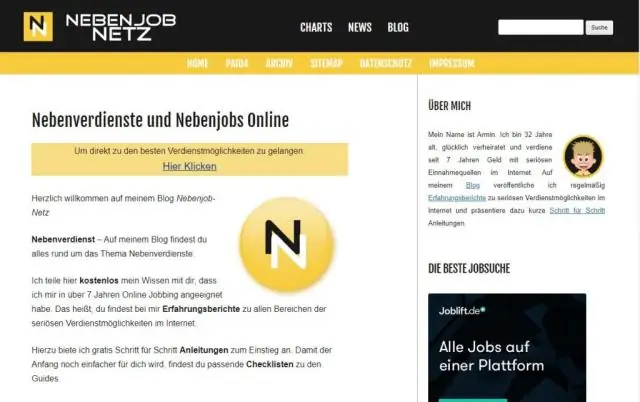
Ehhez lépjen a Profil és beállítások > Értékesítési eszközök > Szállítási beállítások > Frissítés menüpontra. (lásd a fenti 1. részt a képernyőn történő navigációhoz). Ha itt van, beállíthatja a címkenyomtatóját és a papírméretét a Szállítási fuvarozó> Nyomtatótípus módosítása menüpontban
